Hauptinhalt:
![]() Über den Autor
Über den Autor
![]() Reviews und Preise
Reviews und Preise
Im täglichen Leben oder bei der Arbeit kann es Situationen geben, in denen Sie Audio aufnehmen müssen, um wichtige Informationen zu speichern. Zum Beispiel, wenn Sie Online-Kurse hören, möchten Sie die Stimmen von Lehrern aufnehmen, die etwas Wichtiges zu den Kursen sagen, oder Sie müssen die Rede Ihres Leiters auf der Arbeit aufnehmen, falls Sie es vergessen, oder Sie müssen einfach ein wunderbares Musikstück aus einigen Einkaufszentren aufnehmen, aber Sie kennen den Namen der Musik nicht.
Ganz gleich, in welcher Situation Sie sich befinden, Sie müssen sich nach einem leistungsstarken Audiorecorder umsehen, der Ihnen hilft, aussagekräftige Audiodaten aufzunehmen. Es gibt eine Tabelle mit unseren Testinformationen über MP3-Grabber. Sie können sich daran orientieren und das beste Gerät für sich selbst auswählen.
| ✅Wie viele wir getestet haben | 18, einschließlich Desktop-, Mobil- und Online-Version |
| 🎆Ausgaben, die wir getestet haben | Die neuesten Versionen |
| ⭐Was wir schätzen | Benutzerfreundlichkeit, Zeitlimits, Audioqualität |
| 📒Videos, die wir aufnehmen | Von YouTube, Konferenzen, Kursen und Live-Streaming |
| 🏅Empfehlenswerteste | EaseUS RecExperts |
1. EaseUS RecExperts
|
🧑💻Kompatibilität: Windows 11/10/8.1/8/7 und macOS ✍️TechRadar Bewertung: ⭐⭐⭐⭐⭐ |
Der erste MP3-Grabber, den wir empfehlen, ist ein ausgezeichneter Bildschirm- und Audiorekorder: EaseUS RecExperts. Er kann mit Windows- und macOS-Systemen kompatibel sein. Mit einer einfach zu bedienenden Schnittstelle, hat es leistungsstarke Funktionen für die Aufnahme des Bildschirms und Audio. Mit diesem Audiorecorder können Sie wählen, ob Sie den Systemsound aufnehmen möchten oder nicht. Sie können auch das Mikrofon draußen aufnehmen und die erweiterten Optionen zur Reduzierung von Hintergrundgeräuschen oder zur Verbesserung der Audioqualität wählen.
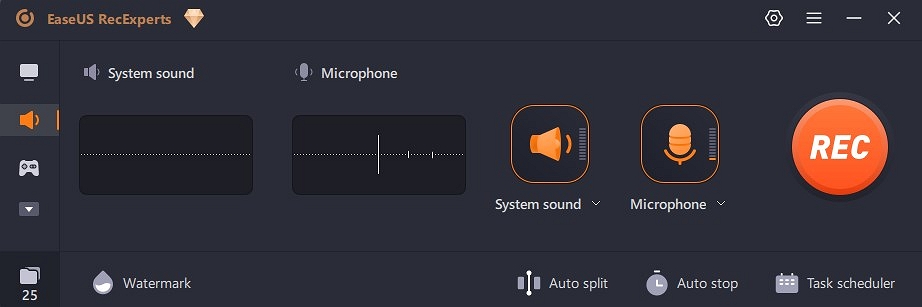
Darüber hinaus ist diese Sprachaufzeichnungssoftware für PC ein guter Bildschirmrecorder für die meisten Anfänger und fortgeschrittenen Benutzer. Benutzer können den gesamten Bildschirm oder einen Teil des Bildschirms aufzeichnen, wenn sie Audio aufnehmen. Es ermöglicht die Aufnahme nach Zeitplan und Auto-Stopp. Standardmäßig ist das Ausgabeformat von Audio MP3. Sie können MP3 auch in andere Audioformate wie AAC, WAV, OGG, WMA und FLAC ändern.
😃Vorteile
- Sowohl für Anfänger als auch für Profis geeignet
- Browser-Videos mit Firefox aufnehmen
- Es gibt kein Zeitlimit für die Aufnahme und kein Wasserzeichen
- Aufzeichnung von Gameplay auf einem PC in hoher Qualität, z. B. 4K-Videos
😣Nachteile
- Nicht verfügbar für Linux-Benutzer
Laden Sie diese Audioaufnahme-Software herunter!
- Benutzerbericht:
- Ein funktionsreiches und benutzerfreundliches Bildschirmaufnahmeprogramm ist EaseUS RecExperts. Zusätzlich zu dem, was auf Ihrem Bildschirm passiert, kann diese Aufnahmeanwendung auch Sprache und Videos von Ihrer Kamera aufnehmen. Besonders gut gefallen haben uns die Autostopp-Funktion und die geplanten Aufnahmeoptionen. -Von TechRadar
2. Audacity
|
🧑💻Kompatibilität: Windows, macOS und Linux ✍️G2 Bewertung: ⭐⭐⭐⭐ |
Die zweite Software für Audioaufnahmen ist Audacity. Audacity läuft auf Windows, macOS, Linux und anderen Unix-ähnlichen Betriebssystemen und ist ein kostenloser und quelloffener digitaler Audio-Editor und Aufnahme-Anwendungssoftware. Diese kostenlose Musikaufnahmesoftware für Chromebook ermöglicht es Benutzern, einen Mikrofonton und Systemaudio aufzunehmen.
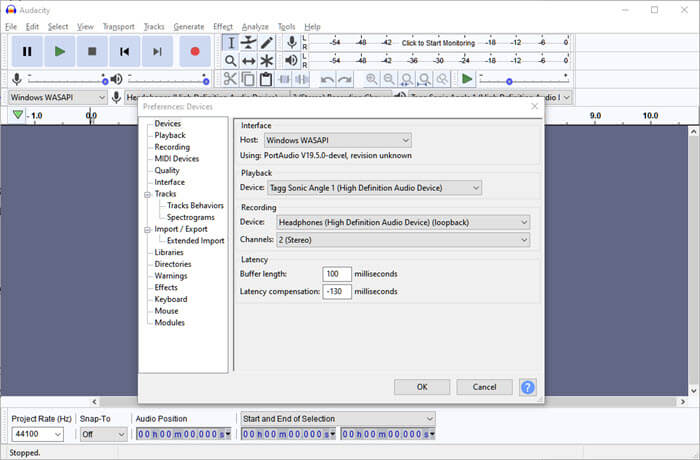
Es eignet sich hervorragend für Podcasts, Voice-over-Arbeiten oder auch nur für die Aufnahme von Memos. Sie ermöglicht es, Stimmen ohne Hintergrundgeräusche aufzunehmen. Sie können Ihre aufgenommenen Audiodateien mit dieser Software bearbeiten. Kurz gesagt, es ist eine professionelle Audioaufnahme- und Bearbeitungssoftware für fortgeschrittene Benutzer. Wenn Sie ein professioneller Musikproduzent sind, ist es eine unumgängliche Wahl für Sie.
😃Vorteile
- Anpassungsfähiger Host für hochwertige Audioaufnahmen
- Starker Editor zum Entfernen von störenden Elementen aus dem Ton
- Rein digitale Erfassung
😣Nachteile
- Nicht einfach zu konfigurieren für Neulinge
- Es hat eine sehr komplizierte Benutzeroberfläche
- Bei so vielen Möglichkeiten kann die Bearbeitung einschüchternd wirken
- Benutzerbericht:
- Es handelt sich um eine klassische kostenlose Open-Source-Software für die Audiobearbeitung, die zwar schwer zu erlernen, aber sehr leistungsfähig ist. - Von G2
3. OBS Studio
|
🧑💻Kompatibilität: Windows, macOS und Linux ✍️TechRadar Bewertung: ⭐⭐⭐⭐ |
Der dritte MP3-Grabber, den wir empfehlen, ist OBS Studio. Als beliebte, kostenlose Open-Source-Software für Videoaufnahmen ist OBS Studio ideal für das Live-Streaming von Spielen und die Aufnahme anderer Inhalte für Twitch. Es bietet eine gute Leistung beim Aufnehmen und Mischen von Audio und Video in Echtzeit. Es erstellt Szenen aus verschiedenen Quellen, wie z. B. Webcams, Capture-Karten, Fensteraufnahmen, Text, Fotos und mehr.

Je nach den verfügbaren Einstellungen können Sie sofort mit der gleichzeitigen Aufnahme von zahlreichen Quellen beginnen, und das mit einem großen Maß an Anpassungsmöglichkeiten. Außerdem kann der Streaming-Audiorecorder auf anderen Plattformen gestreamt werden, darunter Facebook Live, YouTube Live, Hitbox, Twitch und andere.
😃Vorteile
- Einfacher Audiomixer mit Filtern für jede Quelle
- Audio auf dem PC aufnehmen
- Einfach zu bedienende Einrichtungsoption auf einem vereinfachten Einstellungsfeld
- Völlig uneingeschränkt und grenzenlos
😣Nachteile
- Während der Aufnahme gibt es keine Pausentaste
- Nicht benutzerfreundlich für Neulinge
- Benutzerbericht:
- Es ist ein unkompliziertes, kostenloses Programm für Bildschirmaufnahmen und Streaming. Da es sich um eine offene Broadcasting-Software handelt, kann es die Benutzer bei der Produktion von hochkarätigem Material unterstützen. -Von G2
4. Riverside. fm
|
🧑💻Kompatibilität: iOS, Android, und online ✍️G2 Bewertung: ⭐⭐⭐⭐⭐ |
Riverside. fm ist das vierte Audioaufnahme-Tool, das wir empfehlen. Es ist sehr einfach für Benutzer, Systemaudio oder Mikrofonton aufzunehmen. Mit dem Remote-Audio-Aufnahme-Tool von Riverside können Sie qualitativ hochwertige Audioaufnahmen machen.
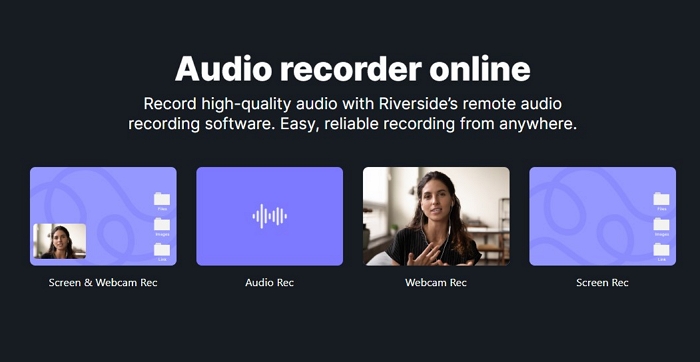
Sie können lokal mit bis zu 48 kHz aufnehmen, ohne sich Gedanken über die Qualität Ihrer Internetverbindung machen zu müssen. Da alles direkt auf Ihrem Gerät aufgezeichnet wird, wird die hochwertige Audioauflösung nicht durch Internetprobleme beeinträchtigt. Die Aufnahme erfolgt in WAV-Dateien ohne Komprimierung, um eine höhere Audioqualität zu gewährleisten. Um Speicherplatz zu sparen, können Sie MP3-Audio-Backup-Dateien herunterladen.
😃Vorteile
- Getrennte Spuren für jeden Teilnehmer
- Exportiert die Audioformate WAV und MP3
- Es wird verwendet, um Podcasts von Guy Raz und Spotify aufzunehmen
- Bereitstellung von AI-Audiotranskriptionen
😣Nachteile
- Keine Audiobearbeitungsfunktionen
- Benutzerbericht:
- Mit seinen erstaunlichen Funktionen und seiner intuitiven Benutzeroberfläche hat Riverside FM das Podcasting-Erlebnis erheblich verbessert. Für alle, die mit möglichst wenig Aufwand qualitativ hochwertige Podcasts erstellen möchten, ist Riverside FM die ideale Anlaufstelle. Unbedingt empfehlenswert! -von G2
5. QuickTime Player
|
🧑💻Kompatibilität: macOS ✍️TopSevenReviews Bewertung: ⭐⭐⭐⭐ |
Der fünfte Vorschlag ist die Verwendung des QuickTime Players. Wie wir wissen, ist es das eingebaute Werkzeug des Macs als Media Player. Manche Leute wissen jedoch nicht, dass er auch zum Aufnehmen von Video- und Audiodateien verwendet werden kann. Wenn Sie ein Soundflower-Set haben, können Sie Ihr Mikrofon oder den eingebauten Ton über den QuickTime Player aufnehmen.
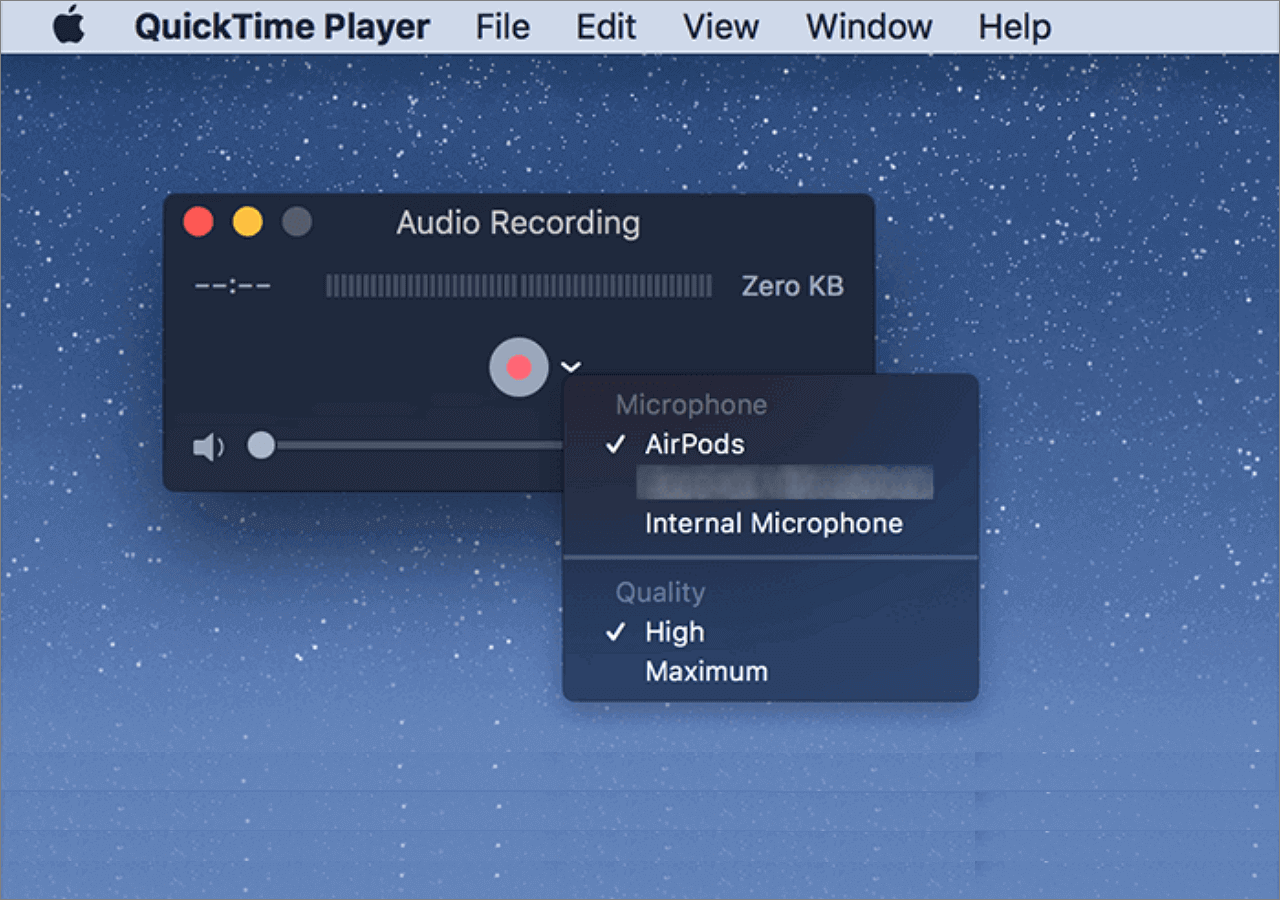
Mit einem Wort, viele Menschen sind bereit, den eingebauten Bildschirm und Audio-Recorder zu verwenden, wie der Zoom Audio-Recorder kann grundlegende Funktionen für die Nutzer bieten. Wenn Sie also grundlegende Audioaufnahmen benötigen, ist dies eine gute Wahl für Sie. Natürlich ist die Voraussetzung, dass Sie ein Mac-Benutzer sind.
😃Vorteile
- Es muss nicht heruntergeladen werden, da es sich um einen integrierten Audiorekorder handelt.
- Es ist für die Menschen einfach zu benutzen
- Interne Audioaufnahmen auf dem Mac ermöglichen
- Sie können Apple-formatierte Videos und Filme ansehen
- Sie können Mediendateien öffnen und zuschneiden
😣Nachteile
- Sie müssen Soundflower installieren, bevor Sie internes Audio aufnehmen können
- Eingeschränkte Funktionen
- Keine Unterstützung für Windows- und Linux-Systeme
- Benutzerbericht:
- Viele Benutzer finden es beruhigend zu wissen, dass das Programm, das sie verwenden, hilfreich ist, und eine der besten Eigenschaften von QuickTime Player ist, dass es verwaltbar ist. Außerdem gibt es zahlreiche Varianten, aus denen man diejenige auswählen kann, die den eigenen Bedürfnissen am besten entspricht. -Von TechRadar
6. Audiograbber
|
🧑💻Kompatibilität: Windows ✍️TechRadar Bewertung: ⭐⭐⭐⭐ |
Audiograbber ist das sechste Programm, das wir den Nutzern für die Aufnahme hochwertiger Audiodateien empfehlen. Mit Audiograbber können Sie Schallplatten und Kassettenbänder in WAV- oder MP3-Dateien digitalisieren. Obwohl Audiograbber viel mehr Funktionen hat, hat es, um es einfach auszudrücken, die meisten Funktionen von allen Programmen seiner Art!
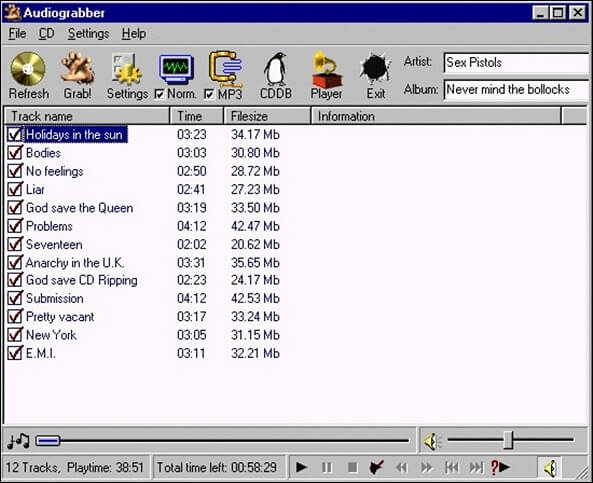
Audiograbber kann digitale Audiodaten von Kassetten, Vinyl-LPs, CDs und anderen Tonquellen aufnehmen und digitalisieren. Außerdem kann das Programm die Audiodaten in andere Formate, einschließlich MP3, kodieren, normalisieren und Stille entfernen. Außerdem kann Audiograbber Disc-Informationen aus der Internet-CD-Datenbank gnudb hoch- und herunterladen.
😃Vorteile
- Es bietet einfache Bearbeitungswerkzeuge
- Es funktioniert gut mit GnuDb
- Sehr einfach zu bedienen, eine wunderbare Wahl für Einsteiger
😣Nachteile
- Es wird automatisch eine Suchmaschine eines Drittanbieters installiert, ohne dass die Benutzer darüber informiert werden.
- Benutzerbericht:
- Ich habe schon mehrere CD-Ripper benutzt, aber Audiograbber ist trotz seines Alters immer noch der beste. Alles, was Sie tun müssen, um Ihre Audio-CDs in MP3-Dateien zu konvertieren, ist ganz einfach. -Von VideoHelp
7. WavePad
|
🧑💻Kompatibilität: Windows, macOS, iOS und Android ✍️TechRadar Bewertung: ⭐⭐⭐⭐ |
WavePad ist ein kostenloser Audiorecorder mit vielen Funktionen und professionellen Fähigkeiten. Er hat mehr Funktionen, als Sie sich vorstellen können. Klänge können aufgenommen, bearbeitet, kopiert und eingefügt werden. Die ursprüngliche Audiodatei kann dann mit Effekten wie Rauschunterdrückung, Verstärkung und Echo verbessert werden.
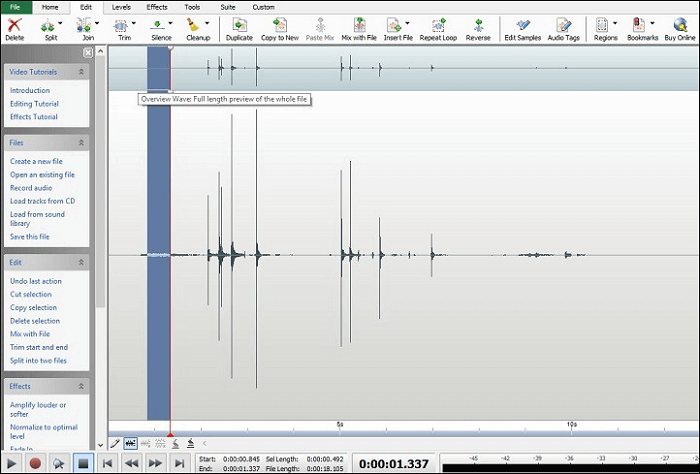
Sie können sich immer darauf verlassen, dass WavePad auch die esoterischsten Dateitypen bearbeiten kann, da es fast alle Audiodateitypen unterstützt. Außerdem kann dieser Game Audio Recorder Ihnen helfen, Audio unter Windows 10 aufzunehmen. Es ermöglicht Benutzern, das Mikrofon, den Systemsound oder beides gleichzeitig aufzunehmen.
😃Vorteile
- Es spart eine Menge Zeit, Teile von Aufnahmen zu entfernen und sie durch einen anderen Audioclip zu ersetzen.
- Gesang aus der Musik entfernen
- Audio von YouTube aufnehmen
- Es handelt sich um ein einfaches Programm zur Tonbearbeitung und -aufnahme.
- Sie können weitere Plug-Ins hinzufügen
😣Nachteile
- Es hat eine komplizierte Benutzeroberfläche, die für Anfänger nicht geeignet ist
- Benutzerbericht:
- Mit Wave Pad, einem professionellen Bearbeitungs- und Aufnahmewerkzeug für Ihr Telefon und Ihren Laptop, können Sie Ihren Audiomix schnell bearbeiten und mit Effekten versehen. Sie können auch das Format auswählen, in dem Sie Ihren fertigen Mix speichern möchten. -Von G2
8. Adobe Audition
|
🧑💻Kompatibilität: Windows und macOS ✍️TechRadar Bewertung: ⭐⭐⭐⭐ |
Das achte Programm, das wir empfehlen, ist Adobe Audition. Es ist eine ausgezeichnete und professionelle Audioaufnahme- und Bearbeitungssoftware, die von Adobe entwickelt wurde. Mit Adobe Audition, einem der kostenlosen Bildschirmrecorder, die zum Download zur Verfügung stehen, können Sie Audioaufnahmen aufnehmen, bearbeiten, mischen und korrigieren. Audition kann für viele Dinge verwendet werden, z. B. für die Aufnahme von Voiceovers für Podcasts und Interviews.
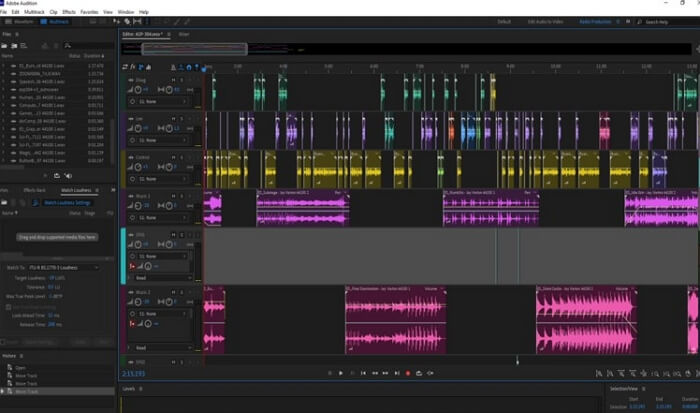
Mit dem integrierten Tool können Sie den Pegel anpassen, andere Effekte hinzufügen und sogar einen "Studio Reverb"-Effekt nach der Aufnahme Ihrer Musik hinzufügen. Mit einem Wort, dieser komplizierte Audiorecorder und -editor ist eine unübersehbare Wahl für professionelle Musik- oder Audioproduzenten.
😃Vorteile
- Robuste Werkzeuge zur Rauschunterdrückung, Geräuscheliminierung und Audiowiederherstellung
- Das neue Loudness-Meter ist wirklich hilfreich, wenn man auf Streaming-Dienste abzielt
- Tools für nützliche Visualisierung
😣Nachteile
- Komplexe Funktionen mit komplizierter Benutzeroberfläche
- Nur über ein teures Monatsabonnement erhältlich
- Benutzerbericht:
- Für Podcasts, Audiorestauration und Videonachbearbeitung ist Audition ein funktionsreicher Audioeditor. Allerdings ist er für das, was man bekommt, recht teuer und eignet sich am besten als Zusatz zu einem Video-Editor oder als Bestandteil einer bestehenden CC-Mitgliedschaft. -Aus PC Magazin
9. Free online screen recorder
|
🧑💻Kompatibilität: Online ✍️Trustpilot Bewertung: ⭐⭐⭐⭐ |
Die neunte Möglichkeit, die wir empfehlen, ist die Verwendung eines kostenlosen Online-Bildschirmrekorders. Er ermöglicht es, den Bildschirm und den Ton gleichzeitig online und kostenlos aufzuzeichnen. Sie können den Aufnahmebereich auswählen, um sich auf die entscheidenden Komponenten zu konzentrieren. Außerdem ist eine zeitgesteuerte Aufnahme möglich, um Online-Aktivitäten aufzuzeichnen, ohne anwesend zu sein. Auf dem Bildschirm können Sie Mausklicks und Tastatureingaben anzeigen, damit den Zuschauern keine Informationen entgehen.
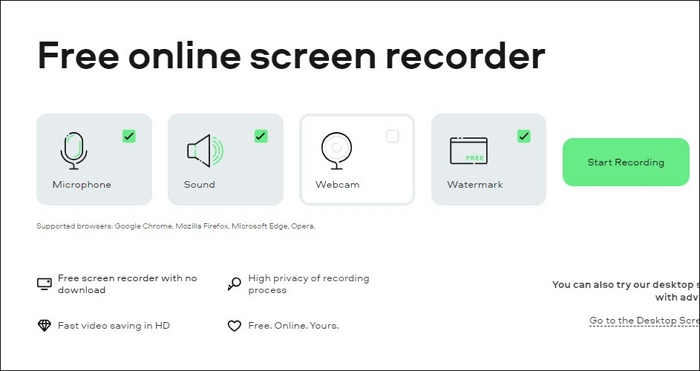
😃Vorteile
- Ein gutes Online-Tool für Bildschirm- und Audioaufnahmen
- Hohe Vertraulichkeit des Aufnahmeprozesses
- Schnelle Videospeicherung in HD
- Benutzer können das Mikrofon und den Systemton online aufzeichnen
😣Nachteile
- Sie können nicht nur den Ton oder das Mikrofon aufnehmen
- Benutzerbericht:
- Ich habe die kostenlose Version verwendet. Sowohl der Ton als auch das Video wurden gut aufgezeichnet! Einfach zu benutzen, da nur der Inhalt, den man aufgenommen hat und speichern möchte, auf den PC heruntergeladen werden muss. -Von Trustpilot
10. Simple Recorder
|
🧑💻Kompatibilität: iPhone, iPad und Apple Watch |
Als letztes empfehlen wir eine Audio-Recorder-Anwendung für mobile Geräte: Simple Recorder. Man kann es auch Voice Recorder nennen. Im Aufnahmemodus können Sie zu einer bestimmten Zeit aufnehmen. Außerdem unterstützt es die automatische Pause, wenn kein Ton vorhanden ist. Mit diesem Audio-Editor können Sie Audiodateien schneiden, mischen, teilen, zusammenführen, einfügen und kopieren.
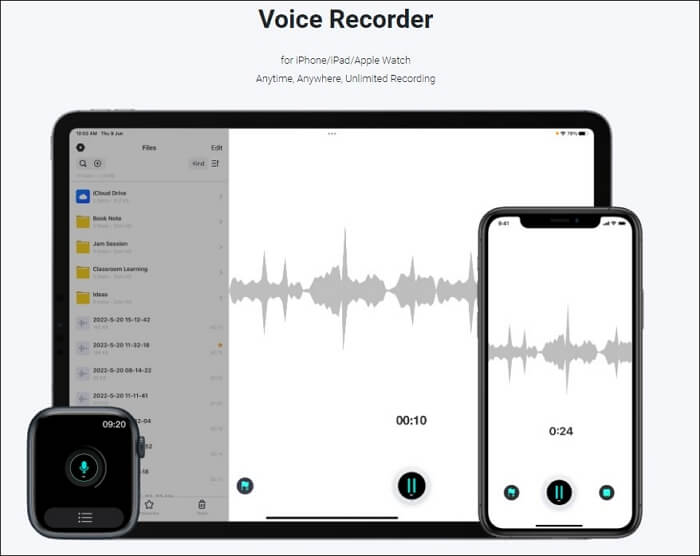
Außerdem können Sie Ihre Audiodateien oder Aufnahmen in dieser App verwalten, indem Sie Ordner erstellen und die Dateien nach Datum, Name und Größe sortieren. Oder Sie können wichtige Punkte in Ihren Audiodateien markieren.
😃Vorteile
- Es hat eine einfache und leicht zu bedienende Benutzeroberfläche
- Aufzeichnung hochwertiger Audiodateien
- Es unterstützt die Apple Watch, um jederzeit und überall Audio aufzunehmen
😣Nachteile
- Keine Desktop-Versionen
Sie können diese vollständige Überprüfung auf die Top 10 MP3-Grabber mit mehr Menschen in Not, wenn Sie es hilfreich finden!
Schlussfolgerung
In diesem Artikel finden Sie die 10 besten MP3-Grabber mit einem ausführlichen Test. Jeder Audiorekorder hat seine eigenen Vor- und Nachteile. Sie müssen nur den für Sie am besten geeigneten nach Ihren eigenen Bedürfnissen und Vorlieben auswählen. Basierend auf unseren Testinformationen ist EaseUS RecExperts natürlich die beste Wahl für die meisten Windows- und macOS-Gerätebenutzer, die hochwertige Audiodateien kostenlos und auf einfache Weise aufnehmen möchten.
Jetzt können Sie diese Software herunterladen und ausprobieren!
FAQs über Audio Grabber Software
Nach dem Lernen über die oben genannten Top-Ten-Audio-Recorder, gibt es einige Fragen für Sie zu lernen, wie folgt.
1. Ist Audio Grabber kostenlos?
Zusätzlich zu den integrierten MP3-Fähigkeiten (die Installation des früheren MP3-Plugins ist nicht mehr erforderlich), ermöglicht die 2020 Edition von Audiograbber 1.83 die Abfrage von CD-Daten mit gnudb, das das inzwischen eingestellte freedb ersetzt.
2. Kann ich Audio von einer Website abrufen?
Um Audio von Ihrem Browser aufzunehmen, können Sie die Online-Version von EaseUS RecExperts verwenden: Online Screen Recorder. Damit können Sie den Bildschirm oder den Ton des Browsers in hoher Qualität aufnehmen.
3. Wie lade ich Audio von Chrome herunter?
Navigieren Sie zu der Website, auf der Sie Dateien herunterladen können. Wenn Sie etwas herunterladen möchten, berühren und halten Sie es und wählen Sie dann Bild herunterladen oder Link herunterladen. Klicken Sie auf Download für bestimmte Audio- und Videodateien.
Ist der Artikel hilfreich?
Written von Maria
Maria ist begeistert über fast allen IT-Themen. Ihr Fokus liegt auf der Datenrettung, der Festplattenverwaltung, Backup & Wiederherstellen und den Multimedien. Diese Artikel umfassen die professionellen Testberichte und Lösungen.
Bewertungen
-
"EaseUS RecExperts ist ein einfach zu bedienend und bietet umfassende Funktionen. Der Recorder kann neben dem Geschehen auf Ihrem Bildschirm auch Audio und Webcam-Videos aufnehmen. Gut gefallen hat uns auch, dass es geplante Aufnahmen und eine Auto-Stopp-Funktion bietet."
Mehr erfahren -
"EaseUS RecExperts bietet die umfassenden Lösungen für die Aufzeichnung und die Erstellungen von Screenshots Ihres Bildschirms, die Sie für eine Vielzahl von persönlichen, beruflichen und bildungsbezogenen Zwecken verwenden können."
Mehr erfahren -
"Für unserer YouTube-Videos ist ein Bildschirmrekorder sehr nützlich. Wir können die Aktivitäten in Photoshop oder Lightroom einfach aufnehmen. Kürzlich habe ich die Bildschirm-Recorder von EaseUS getestet und sie ist bei weitem die beste, die ich bisher verwendet habe."
Mehr erfahren
Verwandete Artikel
-
12 beste kostenlose Bildschirm-Recorder für Windows & Mac
![author icon]() Maria/Apr 27, 2025
Maria/Apr 27, 2025
-
Bildschirmaufzeichnung auf LG Laptop (2025 Ultimative Anleitung)
![author icon]() Maria/May 30, 2025
Maria/May 30, 2025
-
Video aufnehmen mit Spotify im hintergrund[Keine Zeitbegrenzung!]
![author icon]() Maria/Apr 27, 2025
Maria/Apr 27, 2025
-
Mit Asus Laptop Bildschirmrecorder den Bildschirm mit Audio aufnehmen [2025 Aktualisiert]
![author icon]() Maria/Apr 27, 2025
Maria/Apr 27, 2025

EaseUS RecExperts
- Den Bildschirm mit Audio aufnehmen
- Die Webcam aufnehmen
- Die PC-Spiele reibungslos aufnehmen
Hot Artikel